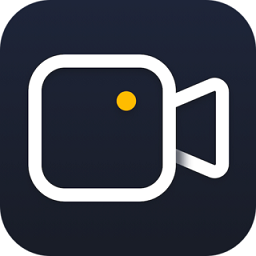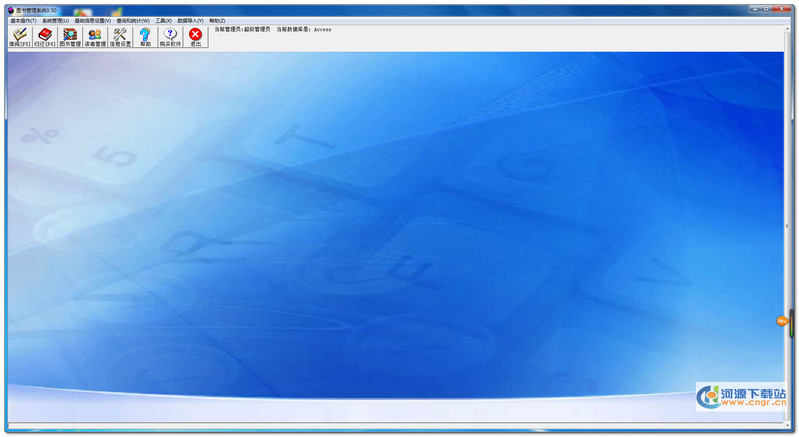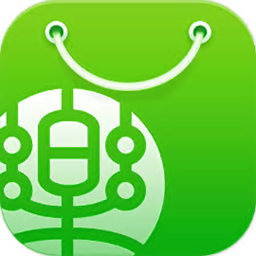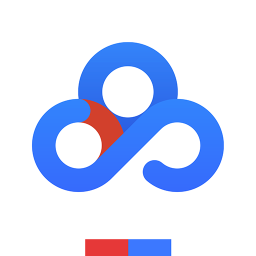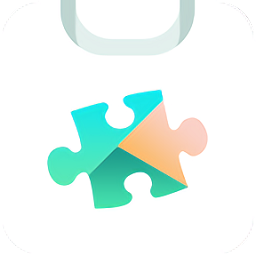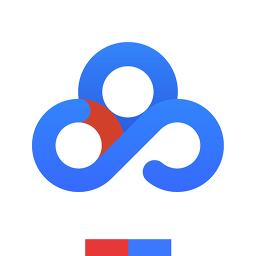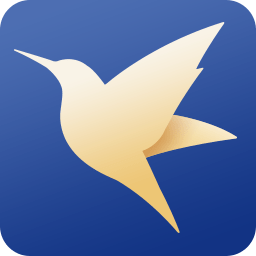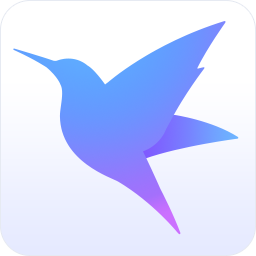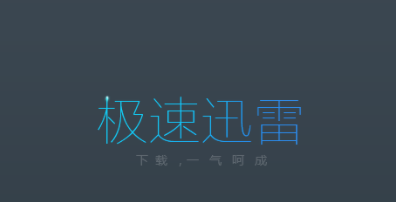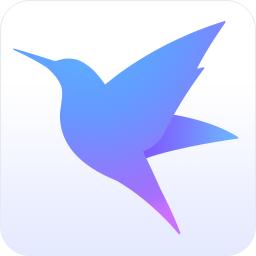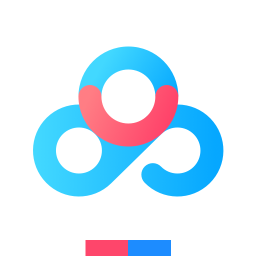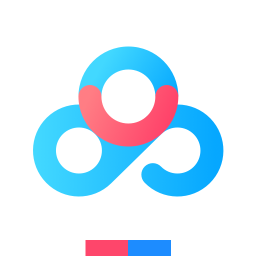免费版
免费版
- 迅雷7最新版本v77.9.44.5056电脑版
- 迅雷7电脑版是款非常火爆众多用户都在使用的互联网下载软件,拥有超强大的功能特性和简洁的界面,多种下载方式任意选择,在线极速下载,离线下载等,还有众多皮肤任你切换等,有需要的小伙伴们欢迎前来下载使用!迅雷7正式版介绍:迅雷7使用先进的超线程技术基于网格原理,能够将存在于第三方服务器和计算机上的数据文件进行有效整合,通过这种先进的超线程技术,用户能够以更快的速度从第三方服务器和计算机获取所需的数据文件
- 类型:下载工具 | 时间:2020-09-27
- 大小:10.85M
迅雷7电脑版是款非常火爆众多用户都在使用的互联网下载软件,拥有超强大的功能特性和简洁的界面,多种下载方式任意选择,在线极速下载,离线下载等,还有众多皮肤任你切换等,有需要的小伙伴们欢迎前来下载使用!
迅雷7正式版介绍:
迅雷7使用先进的超线程技术基于网格原理,能够将存在于第三方服务器和计算机上的数据文件进行有效整合,通过这种先进的超线程技术,用户能够以更快的速度从第三方服务器和计算机获取所需的数据文件。这种超线程技术还具有互联网下载负载均衡功能,在不降低用户体验的前提下,迅雷网络可以对服务器资源进行均衡,有效降低了服务器负载。
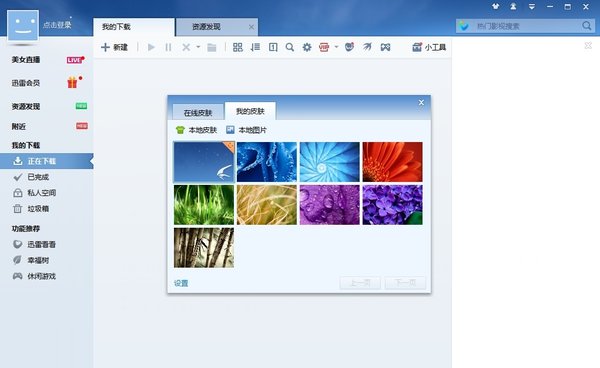
迅雷7中文版特色:
性能革新
--避免使用插件,模块之间坚持异步协作为先,下载更顺畅。
资源发现
--选择你需要的信息资源,为你推荐最合适的资源列表。
任务详情
--任务详情页,给你一个一目了然的资源详情介绍。
小技巧:
如何关闭迅雷资讯的弹出
1.点击迅雷7工具栏的“齿轮”图标,打开配置面板。
2.选择“消息提示”标签,去掉“显示迅雷资讯”前的勾,再点击“确定”即可。
如何让下载的文件按照文件的大小排列
1.在所有下载文件中信息中,最顶端有一栏(状态、类型、文件名、大小等)。
2.在大小上面点一下,就会按照从大到小排列文件,再点一下可以改为从小到大排列文件。
升级到迅雷7如何保留原来的下载记录
1.如果您希望升级到迅雷7,并且保留曾经的下载记录。
2.请在安装迅雷7的第二个步骤时,将安装目录设置为老版本迅雷的安装目录。
3.默认情况下,迅雷7安装程序会自动检测老版本迅雷的安装目录,您并不需要加以更改)
如何让设置的皮肤主题恢复为默认
1.皮肤主题超级炫目是迅雷7一个大特色,如果友友们随意设计自己的主题后。
2.想恢复原始迅雷淡蓝主题,在顶端菜单栏有个皮肤主题的图标,对就是那个小衣服,点击进入后。
3.选择第一个带有迅雷图标的图片,然后在配色方案中选择第一个蓝色。
4.在透明方案中选择“重置”,就可以恢复原来默认的主题了。
怎么修改迅雷7下载任务最大数
1.点击迅雷7右上角的倒三角图标打开主菜单,单击其中的“系统设置”选项。
2.在弹出的系统设置面板中切换到“浏览器新建任务”一栏。找到“任务管理”模块。
3.点开“同时下载的最大任务数”后的下拉菜单,修改为需要的数目即可。
更新日志:
细节改进
优化登录迅雷账号的响应速度。
增加了任务组名称编辑框的宽度。
部分文字按钮不再显示文字提示。
增加“皮肤、主菜单”按钮的文字提示。
任务详情中的各项参数文字已经对齐。
任务详情中的“注释”栏改为可编辑状态。
“小工具”菜单中的“速度测试”改名为“宽带测速器”。
下载模式菜单中的“更多设置”更名为“网速保护设置”。
右下角的“右侧栏管理”按钮用鼠标右键点击也能弹出菜单了
当迅雷不处于窗口最前端时双击悬浮窗,迅雷将置于窗口最前端显示
安装迅雷时,检测到迅雷正在运行的提示中,将“強”字改为“强”字。
迅雷账号信息面板的“成就”部分在没有“成就”时不展示。
迅雷账号信息面板在迅雷处于窗口化模式且左侧空间足够时,向左侧展开,不再遮挡任务分类区域。
问题修正
修正某些情况下电驴任务名显示乱码的问题
修正开启主界面透明效果时,搜索栏显示异常的问题
修正某些情况下,打开网页时会误触发下载请求的问题
修正删除正在使用的代理时,代理设置无法同步生效的问题
修正英文版win10中ie浏览器的迅雷下载支持扩展名称显示乱码的问题
修正将“私人空间”任务拖动到“正在下载”时,无法正常拖动图标的问题
修正在bt任务文件列表中,展开或收起文件夹时,文件列表自动滚动至顶部的问题
安装步骤:
1、在11ba下载站下载迅雷7软件包。
双击打开迅雷下载安装程序,可以选择快速安装和自定义安装。
如选择“快速安装”,那么迅雷7会按照默认设置进行安装。
所以我们建议选择“自定义安装”,可以自行设置。
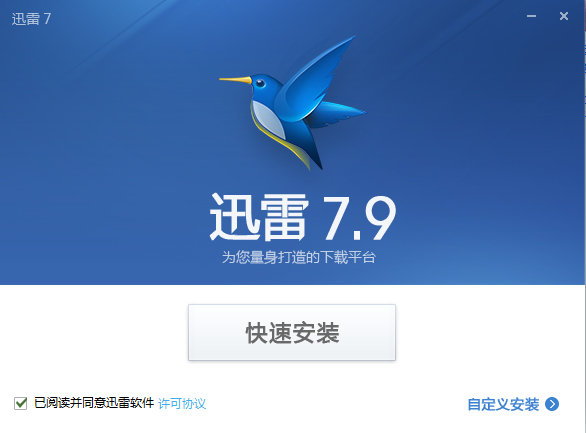
2、点击右下角的“自定义安装”后,点击“浏览”选择迅雷7的安装目录。
此处不建议安装在c盘,如果c盘文件过多的话,会影响计算机的运行速度。

3、之后根据使用习惯来选择是否“添加桌面快捷方式”、
“添加多浏览器支持”和“开机启动迅雷7”,然后点击“立即安装”。
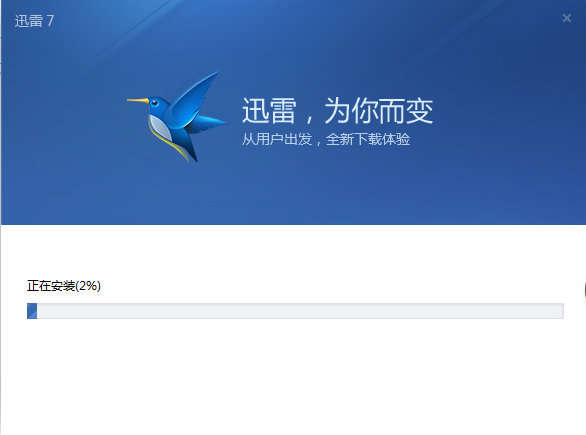
4、迅雷7的安装过程大约需要3分钟,请耐心等待。
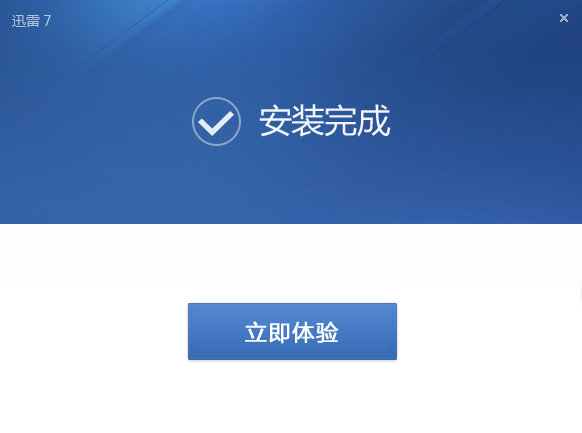
5、安装成功后,直接点击“立即体验”就可以使用迅雷7了。
以上就是11ba小编为大家带来的迅雷7最新版本v77.9.44.5056电脑版的详细介绍,喜欢就收藏一下吧!说不定会找到你要的惊喜╰(*°▽°*)╯~
相关教程
更多 - 说好了不分开( revised) 01.25
- 天龙八部中阿朱的任务探秘 01.22
- 河北台主播米朵离婚原因披露 01.20
- 全球拍拍卖:真的可信可靠吗? 01.19
- GBA洛克人Zero4金手指与全隐藏物品攻略 01.07
猜你喜欢
相关专题
下载工具大全
迅雷pc应用大全
下载工具有哪些?QQ旋风已停止运营,国内几乎就剩老牌迅雷下载工具一家独大,似乎现在好用的下载工具越来越少, 那么除了迅雷还有什么好的下载工具?11ba下载站下载工具软件排行榜提供热门的下载工具软件下载。
大力推荐
更多 -
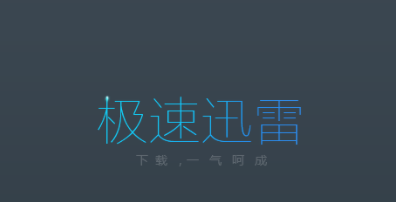
- 迅雷极速版
- 下载工具 | 18.3MB
- 2021-11-09 | 迅雷极速版是迅雷下载工具系列之一,迅雷极速版比起普通的迅雷来说高速通道功能更加的好用,并且还能启用本地的VIP6会员,设置多种下载参数,全程没有广告,带给用户们更加赶紧的界面,操作也更加方便,体验飞速下载,今天小编就为大家带来迅雷极速版,一起来看看吧!
-
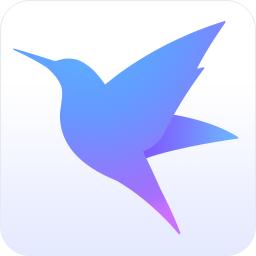
- 迅雷
- 下载工具 | 41.97MB
- 2021-11-08 | 迅雷是一款当下热门的下载软件,用户们使用迅雷的时候可以突破原本的下载速度和文件限制,轻松享受极致的下载体验,并且还支持和兼容更加多的磁力搜索链接的解析,用户们还可以查看同一个资源其他用户下载使用过后的评价,今天小编就为大家带来迅雷,一起来看看吧!
-
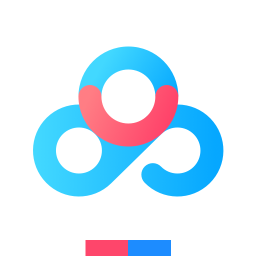
- 百度网盘win7专业版v7.2.7.9电脑版
- 下载工具 | 67.47M
- 2021-04-07 | 百度网盘win7官方版是十分不错的百度云服务云储存类软件平台,该工具拥有上亿用户下载使用,具有强大功能特性,清新简洁的界面,便捷使用,能轻松上传和下载自己需要的文件,各种图片、音乐和视频等都能轻松备份保存。有需要的朋友快来下载吧!百度网盘windows7版本介
-
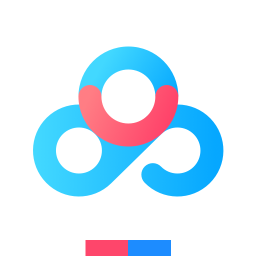
- 百度网盘win10电脑版v7.2.7.9官方版
- 下载工具 | 66.66M
- 2021-04-06 | 百度网盘win10最新版是众多用户下载使用的网盘云服务软件,平台提供了超大的空间内存,能轻松保存和备份各种数据,并且还能下载需要的资源内容,下载速度稳定快速,简单操作易使用。感兴趣的朋友欢迎前来下载!百度网盘win10软件介绍:百度网盘电脑版是百度公司推出的一
-
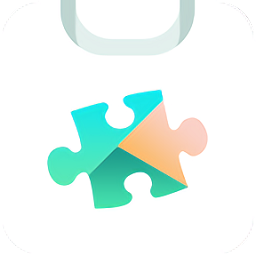
- xposed框架商店中文版(xposed插件商店)v4.0官方版
- 下载工具 | 6.17M
- 2021-04-02 | xposed插件商店是功能丰富的系统软件,界面设计也比较简单,拥有各种功能插件应用,具备系统增强、隐私安全、省电加速等功能,可以智能检测哪些插件需要升级,使用起来十分方便。感兴趣的伙伴快来这里下载体验吧!xposed框架商店中文版(xposed插件商店)简介:
-

- 城通网盘去广告版v1.0绿色免费版
- 下载工具 | 185.07KB
- 2021-04-02 | 城通网盘免广告版使用起来非常的轻松简单,而且下载速度也快,能够非常快速的帮你下载各种你想要的东西,资源众多,想找的内容都可以很快速的在这里找到!城通网盘无广告最新版亮点-一键搜索,快速准确;-绿色免费,体积小,占据资源少;-最新电影、电视剧、音乐、电子书等都能
-

- 快装越狱助手电脑版v1.1.1免费版
- 下载工具 | 13.68M
- 2021-04-02 | 快装越狱助手最新版是专为苹果用户打造的,有了本工具,你就可以非常轻松的对手机进行越狱操作了,使用起来轻松方便,一键就能越狱成功,而且内带教程,手把手教你如何操作,感兴趣的朋友们快来试试看吧!快装越狱助手官方版优势玩转苹果更多乐趣使用快装商店,海量资源闪电下载铃
-

- utorrent下载器汉化版v3.5.5.45449官方最新版
- 下载工具 | 7.09M
- 2021-04-01 | utorrent中文版是一款挺好用的bt下载工具,帮助用户能够快速下载各种资源,支持在线解析bt种子链接,体验超快的下载速度,并且不占用你的电脑内存,运行更快哦!utorrent下载器汉化版特色节约资源我们致力于开发高效软件,因此推出Torrent。与多数To
-

- eaglegetforchromev2.1.6.70官方版
- 下载工具 | 12.6M
- 2021-03-31 | eagleget谷歌浏览器版本用途十分广泛,大家在使用浏览器下载某些资源或者bt种子文件的时候,可能会遇到无法下载的情况,那么可以安装这款工具,运行之后就可以完美解决这些问题,使用起来非常方便,而且不会出现病毒木马。eaglegetforchrome官方介绍:
-

- bilibili视频下载器v1.2.3.26最新版
- 下载工具 | 37.61M
- 2021-03-30 | bilibili视频下载软件能够帮助用户将热门的哔哩哔哩视频下载到本地电脑,软件使用非常的方便,支持多种方式的视频查找功能,并且还能调整视频的格式与清晰的。bilibili视频下载器介绍这是一款功能强大的bilibili视频下载工具,可以帮助用户快速将B站上的
-

- flashgetwin10版中文版
- 下载工具 | 16.05M
- 2021-03-29 | flashgetwin10版是支持各类格式的下载软件,软件坚持没有任何的广告,良心下载器,只为用户下载,并且此版本为win10专版,可以很好的符合用户的需求,感兴趣的朋友们赶快来下载试试吧!快车win10版本简介:最老牌的下载软件,在各种测试中其下载速度永远排
-

- 迅雷9官方版pc版
- 下载工具 | 95.7M
- 2021-03-29 | 迅雷9官方版是非常经典的迅雷的一个版本,下载工具首选,与后来的不能比,迅雷9使用起来非常的顺滑,并且没有其他的特殊下载情况,感兴趣的朋友们赶快来下载试试吧!迅雷9电脑版简介:迅雷公司最新推出的迅雷下载软件,迅雷9正式版与以往是如此不同!全新的界面体验,高速的引
-

- 百度文库下载器sealove电脑版
- 下载工具 | 5.98M
- 2021-03-29 | 百度文库下载器sealove电脑版是可以帮助用户进行百度文库的文档下载为主要功能的软件,还可以对文档进行一系列的分类整理,使用各种文档都可以从百度文库下载~感兴趣的朋友快来本站体验吧!百度文库下载器sealove版介绍百度文库下载器正式版是款由百度为用户打造的
-

- 电驴海外版v0.50官方版
- 下载工具 | 6.25M
- 2021-03-29 | emule电驴国际版软件是强大的下载工具,拥有强劲的云编解码云转码工作能力和强大的搜索能力,还可以自动检查文件是否存在损坏,提供预览功能,让你轻松查看视频文件,更支持英文,日文等多国语言,使用起来方便又好用!电驴海外版介绍:电驴是一个完全免费且开放源代码的p2
-

- 猎鹰高速下载器安装v2.1.6.70电脑版
- 下载工具 | 13.9M
- 2021-03-29 | 猎鹰高速下载器安装是可以用于下载的工具,可以帮助用户进行比较高速的下载,音频和视频都是可以通过这个下载器进行一系列的下载,操作起来也比较的简单~感兴趣的朋友快来本站体验吧!猎鹰下载器高速版介绍EagleGet猎鹰是国外开发的下载工具。EagleGet的软件界面